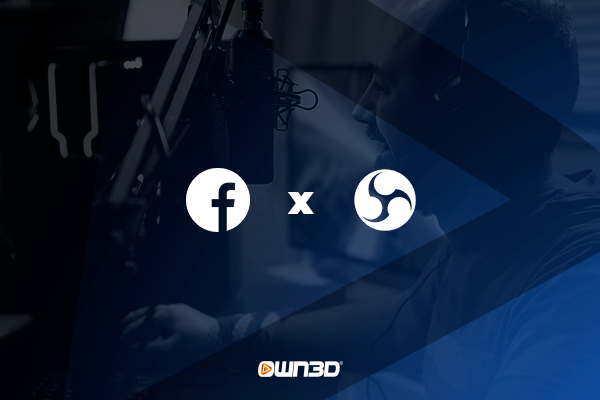1 Introdução
Quem não tem Facebook? A rede social do Mark Zuckerberg pode até ter sido deixada em segundo plano após a chegada do Instagram e do TikTok, mas a verdade é que ela ainda tem milhões de usuários (E espectadores em potencial).
Conhecemos o Facebook como esta grande rede social onde costumávamos compartilhar nossas fotos e momentos com amigos e família. Porém nos últimos anos, você também pode compartilhar seus jogos e gameplays com ele. Depois deles terem assumido controle do Mixer, a plataforma de transmissão que a Microsoft “fechou” ano passado, os números não pararam de subir e cada vez mais streamers estão vindo para conquistar o Facebook Gaming.
Neste artigo vamos te mostrar como começar sua carreira como um streamer no Facebook – Divirta-se!
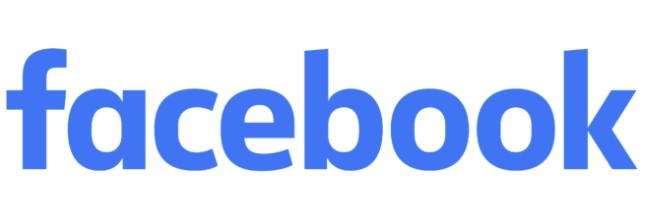
2 Como transmitir via Facebook - Primeiros passos
Desde o lançamento da plataforma, alguns streamer desistiram da Twitch e YouTube e foram para o Facebook Gaming. Assim como na Twitch e no YouTube, criadores de conteúdo podem criar e gerenciar um canal no Facebook, mas com uma peculiaridade: aqui você também pode baixar fotos e vídeos de seu dia a dia e manter seus seguidores atualizados em tempo real.
Graças ao app móvel, o Facebook tem se tornado uma das plataformas principais para transmitir jogos mobile;
2.1 Requerimentos para transmitir no facebook
Para poder transmitir no Facebook você deve considerar algumas coisas e cumprir os seguintes requerimentos:
Uma conta no Facebook
Criar uma página no Facebook de criador de conteúdo
Um computador com potência suficiente para sua transmissão, um smartphone, tablet ou console + placa de captura de vídeo
Boa velocidade de conexão de internet
Muita vontade e comprometimento para aprender e trabalhar!
Quando for transmitir com seu PC no Facebook Gaming, lembre-se que seu PC precisa ter os requisitos mínimos. Você precisa de um bom processador, a quantidade mínima de RAM, uma placa de vídeo com bom desempenho, um microfone e webcam. Você pode ler mais detalhadamente sobre os hardwares necessários aqui.
2.2 Criando a conta Facebook
Como dito acima, você precisa de uma conta no Facebook e uma página de Criador de conteúdo. A seguir vamos lhe mostrar como criar essas duas coisas!
Pelo PC
Crie uma conta no Facebook em www.facebook.com
Digite seu nome, email ou número de telefone, senha, data de aniversário e gênero. Faça uma senha forte, com muitos caracteres, letras maiúsculas e minúsculas e números.
Clique em Criar uma Conta.
Finalmente você precisará confirmar o endereço de email ou número de celular que digitou mais cedo. Para confirmar o email, clique ou aperte no link incluso no email de confirmação. Para confirmar o número, você tem que digitar o código que recebeu via SMS na caixa de Confirmar, que vai aparecer quando você fizer login.

Pelo seu smartphone
A primeira coisa que você vai precisar fazer para criar uma conta no Facebook é instalar o aplicativo do Facebook em seu smartphone. Para isto, vá para a loja de apps de seu aparelho (App Store para iPhones e Google Play para celulares Android), procure pelo aplicativo do Facebook e faça download.
Se tiver problemas de espaço no seu celular, você pode baixar o Facebook Lite (iOS ou Android), que é uma versão reduzida do app do Facebook. Demora muito menos tempo para instalar, mas contém as mesmas funções básicas do aplicativo regular.
Assim que o tiver baixado e instalado, abra-o. Na tela principal, clique em Criar conta no Facebook e siga os seguintes passos.
Na tela que aparecer a seguir, clique em Seguinte
Digite seu primeiro e último nome.
Sua data de aniversário.
Seu gênero.
Seu número de telefone celular para confirmação.
Escolha uma senha.
Finalmente, clique em Registrar e está pronto - Fácil né?
Crie sua página de Streamer / Criador de conteúdo e a personalize.
Para começar a transmitir jogos pelo Facebook, você precisa criar e configurar uma página de criador de conteúdo. Esta página é parecida com os canais da Twitch e vai lhe permitir transmitir e baixar conteúdo como fotos e vídeos. Você também poderá selecionar clipes, hospedar transmissões passadas e postar conteúdo para seus seguidores.
Vá para a Página de criação do Facebook Gaming.
Coloque um nome para a página
Selecione “Continuar”.
Selecione Fazer Upload de uma foto de perfil ou pular. Aqui você pode fazer upload de sua foto de perfil.
Selecione Upload de uma foto de capa ou pular. Aqui você pode fazer upload de seu banner.
Se quiser notificar aos seus amigos e conhecidos, você pode fazer isto neste momento, ou então apenas selecione “Agora não”.
As transmissões serão salvas em sua página de criador de conteúdo, assim como a Twitch salva suas transmissões passadas. Os espectadores poderão vê-las pelo fb.gg Sua página e a sua sessão de notícias terão este URL personalizado: fb.gg/SeuNomedePerfil.
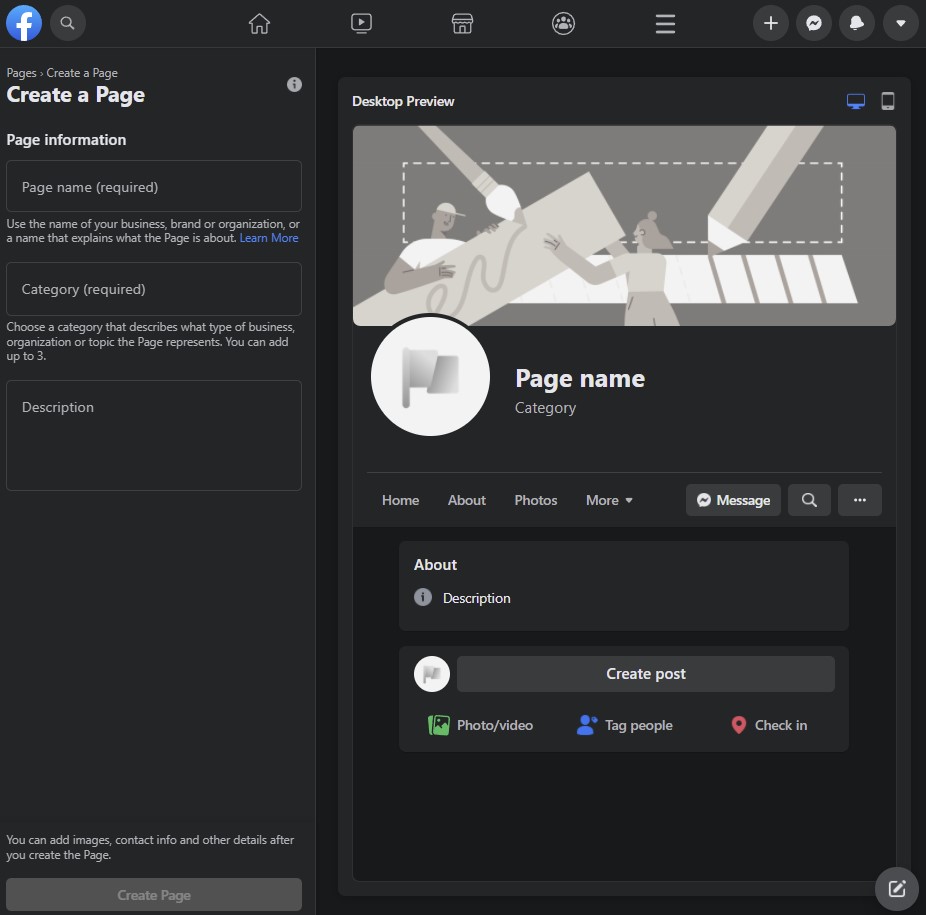
2.3 Escolha um software de transmissão adequado e certifique-se que você tem um design consistente
Se você estiver realizando transmissões regularmente ou uma vez por semana, não podemos deixar de dizer o quão importante é ter um design que combine. Seu logo, banners, sobreposições e alertas devem ter o mesmo estilo se quer que sua transmissão pareça profissional.
Seu canal vai atrair mais espectadores e, ao mesmo tempo, mais inscritos. Graças aos designs que temos disponíveis nos Plugins para OBS OWN3D PRO, você pode equipar sua transmissão, como um veterano, com apenas alguns cliques. Você pode encontrar mais informações abaixo, no ponto 3.2.
3 Como transmitir pelo Facebook com seu PC e o OBS Studio
Até o momento, você já tem criado sua própria conta no Facebook e seu PC funcionando e ativado. É o melhor momento para te ensinar como transmitir pelo Facebook utilizando seu PC e o OBS Studio. Esta é uma das melhores combinações para transmitir jogos pelo Facebook Gaming.
O OBS é um software de transmissão que vai lhe permitir compartilhar seu gameplay no Facebook em poucos minutos. Fácil de instalar, fácil de configurar e bem aberto para personalizar. Com o OBS você pode mostrar aos seus amigos e seguidores suas melhores habilidades enquanto joga e também suas incríveis sobreposições e alertas.
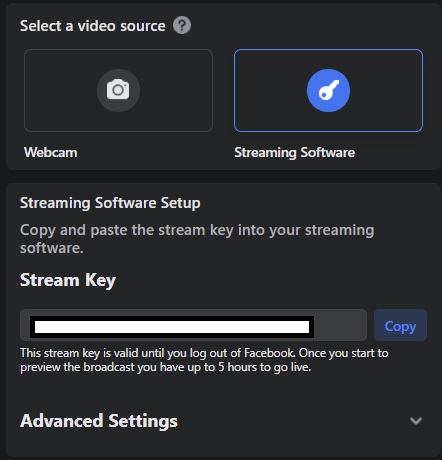
3.1 Instalando e configurando o OBS Studio
Comece abrindo seu navegador de rede e digitando https://obsproject.com. Escolha seu client, dependendo de seu OS. Não tem como não ver o download, já que fica visível assim que abre o website. O OBS roda em Windows, macOS 10.13+ e Linux.
Abra o arquivo .exe (se estiver usando Windows) que você acabou de baixar e comece o processo de instalação. Clique em "Seguinte" até que você tenha escolhido o arquivo de destino e então clique em "Instalar". Assim que a instalação estiver finalizada, clique em "Finalizar" e o OBS Studio irá começar logo a seguir.

Na primeira vez que você abrir o OBS Studio o software será automaticamente configurado. Se estiver transmitindo, clique em "Otimizar para transmissão" e então em "seguinte". Se você tiver um bom computador, escolha a resolução de 1920x1080 e 60FPS e então escolha a plataforma de transmissão que você quer, nesse caso o Facebook. Agora você será perguntado para conectar sua conta do Facebook ao OBS, faça isso e você estará pronto para adicionar as fontes e cenas para sua transmissão.
Você pode usar só uma cena, caso esteja com pressa e queira começar a transmitir agora, mas recomendamos a você criar algumas fontes. Adicione uma fonte para que você possa compartilhar sua tela, jogo ou janela. Vá para a janela Fontes e clique em "+", e escolha a "Captura de Jogo", "Captura de Tela" ou "Captura de Janela".
Importante: Aqui você também pode adicionar sua placa de captura de vídeo como uma fonte para gravar e compartilhar a gameplay de seu console.
3.2 Adicionando elementos de design utilizando o OWN3D Pro
O Facebook te permite personalizar seu canal com um banner e uma foto de perfil, então se quiser parecer profissional, a melhor coisa a se fazer é adicionar vários elementos como uma sobreposição e alertas com a mesma vibe que você tiver em sua foto de perfil e banner. Talvez esteja se perguntando como você pode fazer isto com facilidade, e não se preocupa, existe uma maneira bem fácil de instalar tudo.
Se quiser adicionar uma sobreposição ou mudar sua sobreposição em dois cliques, recomendamos baixar o plugin OWN3D PRO. Primeiramente faça login e crie uma conta no OWN3D PRO (no botão "Registre-se Gratuitamente"), conecte e vincule sua conta da Twitch ou da OWN3D e, a seguir, comece a baixar o plugin aqui:https://www.own3d.pro/pt-br/. Não se esqueça de copiar sua licença pessoal ao clicar no botão "Exibir Chave de Licença".
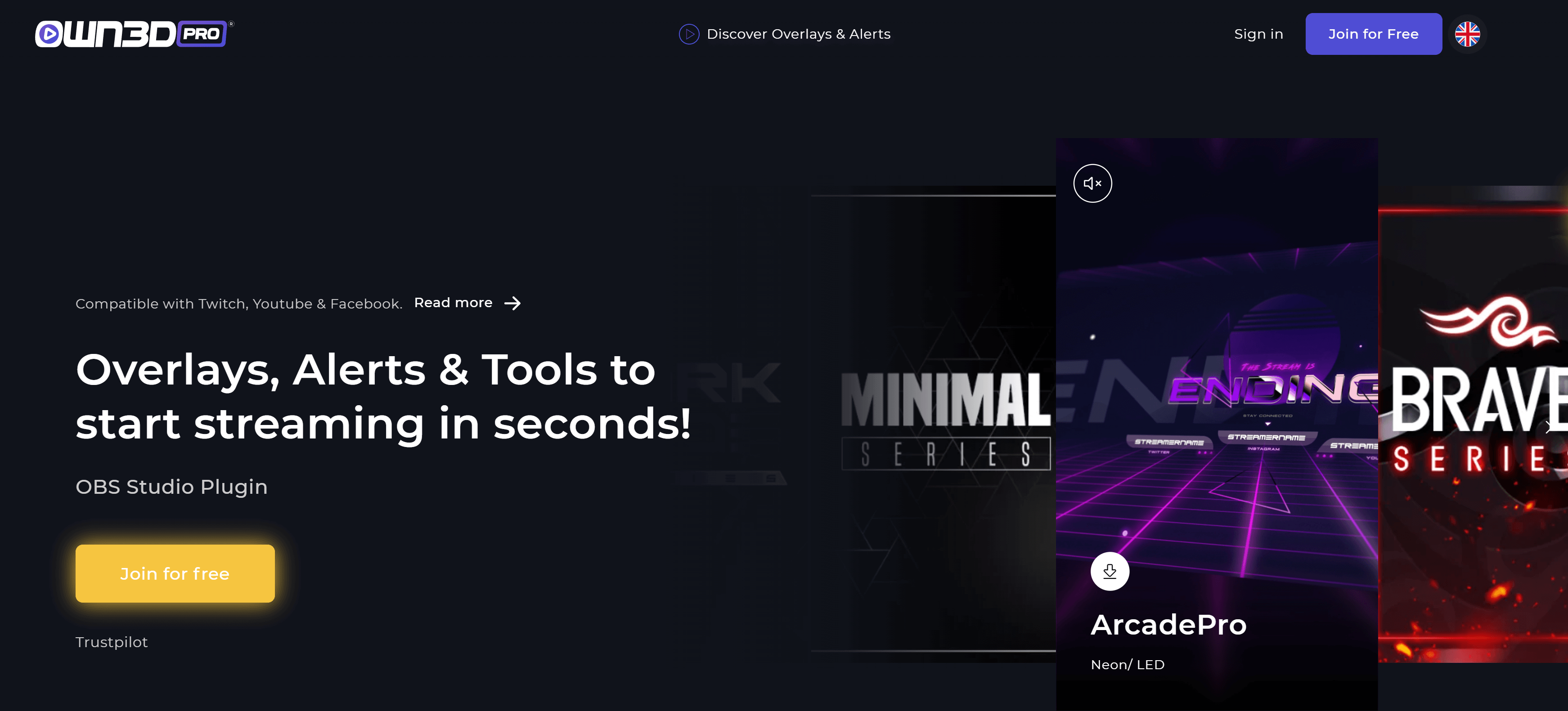
Assim que tiver baixado e instalado o plugin OWN3D PRO, vá para o OBS Studio > "Ferramentas" e abra-o ao clicar no plugin. Então cole sua chave de licença quando solicitado e uma janela vai se abrir com todas as sobreposições e alertas disponíveis. Clique em qualquer sobreposição que combine com o seu estilo ou humor, então basta clicar em instalar. Fácil né?
3.3 Começando sua transmissão ao vivo pelo Facebook
Para começar sua transmissão ao vivo pelo Facebook, você tem que clicar no botão Transmitir no lado inferior direito do OBS Studio. Antes disso, cheque todas as suas configurações e sua prévia de transmissão para ver se tudo está perfeito: Suas sobreposições, alertas, microfone...
4. Como transmitir pelo Facebook com seu Consolo e o OBS Studio
Depois de aprender como fazer uma transmissão ao vivo pelo Facebook utilizando PC e OBS, agora é a hora de aprender como transmitir pelo Facebook usando seu PC e seu console (com a ajuda de uma placa de captura).
Este é o método definitivo para transmitir pelo Facebook por consoles, já que o Facebook não possui aplicativos nativos para consoles.
Agora, você vai saber como transmitir pelo Facebook com o seu PC e PS4/PS5 ou console Xbox.
4.1 Conecte seu console e computador com uma placa de captura
Agora você vai aprender como conectar seu console ao seu PC usando o OBS. Por favor siga este guia passo-a-passo para transmitir pelo Facebook com o OBS e seu console.
Ligue seu PC e seu console PlayStation/Xbox/Nintendo Switch (dock).
Conecte o HDMI pelo seu console para seu aparelho de captura de vídeo.
Conecte e instale seu microfone, câmera, luzes, etc....
Abra o OBS Studio.
Crie uma fonte de "Aparelho de Captura de Vídeo" para trazer o gameplay de seu console para seu OBS Studio.
Abra o modo studio do OBS Studio e verifique se tudo está certo.
Crie e cheque suas sobreposições.
Cheque todos os canais de áudio (jogo, música, voz, etc.).
Comece seu jogo no console.
Cheque se a imagem está OK em seu software de transmissão.
Comece sua transmissão!
Desabilite o HDCP
O padrão do HDCP (High-bandwidth Digital Content Protection) é uma criptografia desenvolvida em 2003 para transmissão de vídeo e áudio sobre cabos DVI ou HDMI.
Existem poucas placas de captura, principalmente as mais velhas, que não são compatíveis com este padrão e, portanto, vão bloquear o sinal vindo do console.
Se quiser desativar o HDCP em seu console, vá para Configurações > Sistema > e desmarque HDCP.
4.2 Instalando o OBS Studio
Para instalar o OBS Studio corretamente, favor voltar para o ponto 3.1 onde já explicamos tudo aos mínimos detalhes. Se quiser aprender como adicionar fontes e cenas, por exemplo, ou como conectar seu microfone ou webcam.
Após isso, tenha certeza de que você tem sua placa de captura como fonte do OBS Studio. Esta é a única forma que o OBS irá receber o sinal de vídeo e áudio de seu console.
Para fazer isso, clique em "Fontes" e adicione no "+" uma fonte. Agora selecione "Aparelho de captura de vídeo", dê um nome a ele de "Console" e clique em OK. Após isso, você vai poder escolher o aparelho que você quer exibir, neste caso, você vai escolher o aparelho de captura de vídeo no qual seu console estiver conectado.
Assim que você ver a imagem de seu console no OBS, você poderá começar a pensar em adicionar uma sobreposição e alertas em sua transmissão. Esta é uma das melhores coisas sobre transmitir seu console com a ajuda de um PC ou placa de captura. Leia tudo sobre adicionar sobreposições e gráficos em sua transmissão para fazê-la parecer profissional acima, no ponto 3.2.
4.3 Iniciando sua transmissão pelo Facebook
Se quiser iniciar sua transmissão pelo Facebook agora, certifique-se que seu console está ligado e conectado ao seu aparelho de captura, e que o jogo está carregado. Então clique em "Iniciar Transmissão" no OBS Studio (direta abaixo) para iniciar sua transmissão ao vivo.
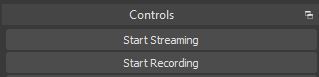
5 Como transmitir pelo Facebook com o seu Smartphone
Nos últimos anos, o Facebook tem permitido você fazer tanto transmissões ao vivo de jogos quanto de vida real usando apenas seu celular iOS ou Android. Esta opção é perfeita se quiser fazer uma transmissão ao vivo enquanto está andando por aí ou viajando para algum lugar de férias. Além disso, você também pode transmitir os seus jogos Free Fire, COD: Mobile e Fortnite.
5.1 Facebook app
A primeira coisa que você precisa fazer é baixar o aplicativo do Facebook pelo seu telefone celular ou tablet.
Ao contrário do aplicativo do YouTube, você terá que procurar pelo aplicativo do Facebook na App Store da Apple ou no Google Play do Android. Abra sua loja e na ferramenta de busca "Facebook". É importante não confundir com o aplicativo do Facebook Lite.
Assim que tiver baixado e instalado, abra o aplicativo e digite seu email e senha.
5.2 Iniciando sua transmissão ao vivo pelo Facebook
Você já conectou seu Facebook e agora é hora de instalar sua transmissão com o aplicativo móvel Facebook.
Na direita acima, clique no ícone de post novo e selecione "Vídeo ao Vivo" (está próximo ao ícone de uma câmera de vídeo vermelha com um olho). Você também pode pressionar "O que está pensando" e dar uma olhada para a opção "Vídeo ao Vivo".
Na primeira vez que fizer isso, o aplicativo do Facebook vai pedir permissão para usar seu microfone e câmera.
Antes de iniciar seu vídeo ao vivo, selecione quem você quer que veja seu vídeo ao vivo. Você pode fazer isso ao clicar na seta e na sessão "Para:" escolha a pessoa ou grupos que podem ver seu vídeo ao vivo. Se quiser que todos possam vê-lo, escolha "Público". Se quiser testá-lo, escolha "Somente eu".
Finalmente, clique no botão azul "Iniciar Vídeo ao Vivo" e adicione uma descrição e digite um pequeno texto para deixar todos saberem sobre o que é o seu vídeo.
5.3 Iniciando sua transmissão pelo Facebook
Assim que tiver terminado de digitar sua descrição e quer começar sua transmissão, clique em "Iniciar Vídeo ao Vivo". Após alguns segundos você verá um ícone notificando que você está ao vivo agora e você vai poder ver quem está vendo sua transmissão ao vivo.
Quando quiser terminar-lá, aperte o botão "Finalizar". Se você quer então compartilhar este vídeo nas redes sociais, aperte o botão "Compartilhar" e se quer deletá-lo, aperte em "Deletar".
6 Tornando um Streamer Pro pelo Facebook
Muitas das coisas importantes que você precisa para ser um streamer profissional pelo Facebook são as mesmas que já explicamos em outros artigos.
Mas a verdade é que existem também algumas coisas que você pode fazer que são únicas para o Facebook. Para iniciantes, recomendamos que você tenha uma página no Facebook Gaming dedicada a você, como um streamer. Esta página deve estar a mais atualizada possível. Você pode usar seu canal para transmitir e você pode (e deve) fazer upload de fotos e vídeos regularmente para interagir com seus seguidores.
Por outro lado, se você quer transmitir conteúdo de sua vida pelo Facebook você deve ser autêntico. Você só deve começar a transmitir se tiver energia e desejo de responder comentários e interagir com seus seguidores/espectadores. Não se apresse só porque as coisas não vão ser perfeitas desde o início, a coisa mais importante que você deve fazer enquanto estiver transmitindo é seu você mesmo, fazer piadas e trazer tópicos de conversa interessantes.
Se quiser ler mais dicas e todos os detalhes de como ser um streamer profissional pelo Facebook ou qualquer outra plataforma, dê uma olhada no ponto 6 do nosso Guia de como transmitir pelo YouTube com o OBS Studio.
7 Perguntas frequentemente
Como transmitir pelo Facebook usando o OBS?
Para um extenso guia de como transmitir pelo Facebook com OBS, favor vá para o ponto 3 deste guia.
Como transmitir pelo Facebook gaming?
Para transmitir com o Facebook Gaming, você precisa criar uma conta no Facebook, assim como uma página para seu canal. Os passos exatos de como fazer isto podem ser encontrados neste artigo.
Como transmitir pelo Facebook Live?
Para transmitir pelo Facebook Live por seu PC com o OBS, dê uma olhada no ponto 3 deste artigo. Se quiser transmitir pelo Facebook Live com o seu smartphone, siga as instruções do ponto 5.
O que eu preciso para transmitir pelo Facebook?
Para transmitir pelo Facebook, você vai precisar de um PC ou smartphone. Você pode transmitir seus jogos por um PC, utilizando o OBS, seu console (usando PC + Placa de captura + Console + OBS) e, se quiser fazer uma transmissão em vida real ou transmitir enquanto estiver viajando, você vai precisar de um smartphone e o aplicativo do Facebook.
Quais são os requerimentos para transmitir pelo Facebook?
Para transmitir pelo Facebook, você vai precisar de uma conta no Facebook, criar uma página de Criador de Conteúdo, um PC ou um smartphone (com o aplicativo do Facebook instalado).
Onde encontrar uma transmissão ao vivo no Facebook?
Você pode encontrar transmissões ao vivo no Facebook aqui: https://www.facebook.com/watch/live
E se estiver procurando por transmissões de jogos, você pode encontrá-las aqui: https://www.facebook.com/gaming/video
Posso transmitir pelo Facebook e Twitch ao mesmo tempo?
Sim, você pode transmitir pelo Facebook e Twitch ao mesmo tempo com o OBS e um plugin chamado Multiple RTMP. Saiba mais sobre ele em nosso Guia de Plugin OBS.
Como transmitir pelo Facebook e Instagram ao mesmo tempo?
Você não pode transmitir pelo Facebook e Instagram com seu celular, ao mesmo tempo.
Como transmitir pelo Facebook com uma câmera?
Você pode transmitir pelo Facebook com a sua câmera utilizando o aplicativo do Facebook em seu telefone, ou caso esteja usando o OBS se estiver usando um PC ou Mac. Dê uma olhada no ponto 3 deste artigo para mais informações.
Como transmitir pelo Facebook utilizando um celular?
Se você quer saber como transmitir pelo Facebook usando um celular, por favor dê uma olhada no ponto 5 deste artigo.
Como transmitir pelo Facebook sem lag?
A melhor forma de transmitir pelo Facebook sem lag usando seu PC é tendo seu PC conectado diretamente a internet via LAN ao invés do Wifi.
Como transmitir pelo Facebook sem delay?
Normalmente, o Facebook tem um delay de 15 segundos em suas transmissões. Se você tem um delay maior que 15-20 segundos, e você não tem nenhum delay configurado em seu OBS, o problema pode ser do próprio Facebook.
Como transmitir pelo Facebook sem ser bloqueado?
Se não quer ser bloqueado quando transmitir pelo Facebook, você deveria ler as Diretrizes da Comunidade do Gaming: https://www.facebook.com/fbgaminghome/creators/gaming-community-guidelines